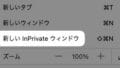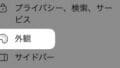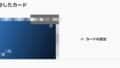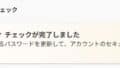Microsoft Edgeブラウザ。
Windows に標準で搭載されているブラウザです。
Edgeで開いたサイトでパスワードを入力すると、
Edge内にパスワードが保存されます。
この機能をオフにするを紹介します。
Edgeにパスワードを保存させない

Edgeブラウザの右上にある、
・3つをクリックします。
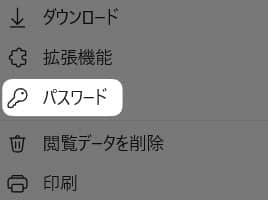
「 パスワード 」をクリック。

「 パスワード 」の項目にある、
「 パスワードの保存を提案 」のボタンをオフにします。
(👆の画像はオンの状態)
以上です!
Edgeのパスワード管理に関する記事
・ パスワードを保存させない
この情報は役に立ちましたか?
ご回答いただき、ありがとうございます!